Πώς να αποκτήσετε πρόσβαση σε μηνύματα κειμένου iPhone σε υπολογιστή / Mac
Αν ψάχνετε να μάθετε πώς να βλέπετε το iPhoneμηνύματα κειμένου στον υπολογιστή, έχετε έρθει στο σωστό μέρος. Είναι πολύ ενοχλητικό να κατεβείτε από τον υπολογιστή σας μόνο για να διαβάσετε ένα μήνυμα στο iPhone σας και ο παρακάτω οδηγός δείχνει πώς μπορείτε να δείτε τα κείμενα του iPhone στον υπολογιστή, ώστε να μην χρειάζεται να ξεφύγετε από το γραφείο σας.
Ο οδηγός δείχνει τέσσερις τρόπους προβολής των κειμένων iPhone XS / XS Max / XR / X / 8/8 Plus / 7/7 Plus / 6S / 6 / SE / 5s / 5 σε έναν υπολογιστή και ξεκινήστε:
- Μέθοδος 1: Έλεγχος απευθείας μηνύματα iPhone από υπολογιστή (υπολογιστή και Mac)
- Μέθοδος 2: Διαβάστε τα κείμενα του iPhone στον υπολογιστή από το iTunes Backup
- Μέθοδος 3: Προβολή κειμένων iPhone σε υπολογιστή από iCloud Backup
- Μέθοδος 4: Προβολή μηνυμάτων κειμένου iPhone σε Mac μέσω μηνυμάτων στο iCloud
Μέθοδος 1: Έλεγχος απευθείας μηνύματα iPhone από υπολογιστή (υπολογιστή και Mac)
Υπάρχει πράγματι ένας τρόπος που σας επιτρέπει να ελέγξετεμηνύματα iPhone απευθείας από τον υπολογιστή, χωρίς να χρειάζεται να κάνετε κάτι πολύ τεχνικό. Όλη η μέθοδος κάνει είναι να σαρώσετε το iPhone 6, 7, 8 και ακόμη και 10 και να σας δείξει τα μηνύματα που έχετε στη συσκευή σας. Είναι εύκολο, γρήγορο και αποτελεσματικό τρόπο για να ελέγξετε μηνύματα στον υπολογιστή σας.
Επιπλέον, η μέθοδος λειτουργεί τόσο στα Windows όσο και στις μηχανές Mac. Ας δούμε πώς μπορείτε να το χρησιμοποιήσετε στο μηχάνημά σας:
- Κάντε λήψη και ανοίξτε τη διεύθυνση https: //www.tenorshare.com / products / iphone-data-recovery.html λογισμικό στον υπολογιστή σας. Συνδέστε τη συσκευή σας στον υπολογιστή σας και κάντε κλικ στην επιλογή Επαναφορά από τη συσκευή iOS στο λογισμικό. Στη συνέχεια, επιλέξτε Μηνύματα και συνημμένα και πατήστε το κουμπί Έναρξη σάρωσης.
- Αφού το λογισμικό έχει σαρώσει τη συσκευή σας, θα πρέπει να δείτε τα μηνύματα κειμένου στην οθόνη σας. Επιλέξτε τα μηνύματα που θέλετε να διαβάσετε πλήρως στον υπολογιστή σας και κάντε κλικ στο Recover.
- Λήψη και εκκίνηση του λογισμικού στον υπολογιστή σας. Κάντε κλικ στην επιλογή Ανάκτηση από το αρχείο iTunes Backup file, επιλέξτε το αντίγραφο ασφαλείας του iTunes από τη λίστα και πατήστε το κουμπί Έναρξη σάρωσης για να σαρώσετε το αντίγραφο ασφαλείας.
- Θα πρέπει να μπορείτε να δείτε προεπισκόπηση αρχείων από το αντίγραφο ασφαλείας του iTunes. Επιλέξτε τι θέλετε να ανακτήσετε και κάντε κλικ στο κουμπί Ανάκτηση στην κάτω δεξιά γωνία.
- Κάντε λήψη και ανοίξτε το λογισμικό στον υπολογιστή σας. Επιλέξτε το στοιχείο Ανάκτηση από την επιλογή αρχείο iCloud Backup, πληκτρολογήστε τα διαπιστευτήρια σύνδεσης της Apple και πατήστε το κουμπί Enter για να συνδεθείτε στον λογαριασμό σας Apple iCloud.
- Αφού συνδεθείτε, επιλέξτε ένα αντίγραφο ασφαλείας iCloud από τη λίστα και κάντε κλικ στο κουμπί Επόμενο για να συνεχίσετε.
- Θα ερωτηθείτε τι θέλετε να κατεβάσετε από το αντίγραφο ασφαλείας. Επιλέξτε Μηνύματα & συνημμένα και κάντε κλικ στο Επόμενο.
- Το λογισμικό θα αρχίσει να κάνει λήψη των μηνυμάτων σαςαπό το iCloud. Θα δείτε τα εξής στην οθόνη σας: Μπορείτε τώρα να κάνετε προεπισκόπηση των αρχείων που θέλετε να κατεβάσετε από το iCloud. Επιλέξτε τι θέλετε να αποθηκεύσετε στον υπολογιστή σας και κάντε κλικ στο Recover.


Τα επιλεγμένα μηνύματα θα ανακτώνται στον υπολογιστή σας για να τα διαβάσετε. Τώρα μπορείτε να διαβάσετε τα κείμενα του iPhone στον υπολογιστή, καθώς όλα τα μηνύματα κειμένου είναι πλέον διαθέσιμα στον υπολογιστή σας.
Μέθοδος 2: Διαβάστε τα κείμενα του iPhone στον υπολογιστή από το iTunes Backup
Εάν τα μηνύματά σας αποθηκεύονται σε ένα αντίγραφο ασφαλείας του iTunes και θέλετε να μάθετε πώς να διαβάζετε τα μηνύματα κειμένου iPhone στον υπολογιστή, αυτή η ενότητα θα σας βοηθήσει.
Ένα backup του iTunes μπορεί να εξαχθεί για να βρει τοτα μηνύματα που αναζητάτε, ωστόσο, δεν είναι εφικτά, καθώς δεν υπάρχει ενσωματωμένο εργαλείο στον υπολογιστή σας που μπορεί να σας βοηθήσει να το κάνετε αυτό. Ευτυχώς, υπάρχει ένα λογισμικό που ονομάζεται Tenorshare UltData που μπορεί να σας βοηθήσει να διαβάσετε κείμενα από ένα αντίγραφο ασφαλείας του iTunes.
Εδώ μπορείτε να το κάνετε αυτό:


Τώρα που έχετε όλα τα μηνύματά σας στον υπολογιστή σας, μπορείτε να τα δείτε όπως θα κάνατε στο iPhone σας.
Μέθοδος 3: Προβολή κειμένων iPhone σε υπολογιστή από iCloud Backup
Τα γραπτά σας μηνύματα δεν πρέπει να βρίσκονται πάνω σαςiPhone ή σε ένα αντίγραφο ασφαλείας του iTunes. Ίσως τα έχετε αποθηκεύσει σε ένα αντίγραφο ασφαλείας iCloud και θέλετε να τα διαβάσετε στον υπολογιστή σας. Η ίδια εφαρμογή που χρησιμοποιήσατε για την δημιουργία αντιγράφων ασφαλείας του iTunes μπορεί να σας βοηθήσει να δείτε μηνύματα από ένα iCloud backup επίσης. Παρακάτω παρουσιάζεται ο τρόπος χρήσης του Tenorshare UltData για την προβολή κειμένων iPhone από ένα αντίγραφο ασφαλείας iCloud.



Τα μηνύματα κειμένου θα πρέπει τώρα να αποθηκευτούν από το iCloud στον υπολογιστή σας. Τώρα μπορείτε να αρχίσετε να τις διαβάζετε στον υπολογιστή σας.
Μέθοδος 4: Προβολή μηνυμάτων κειμένου iPhone σε Mac μέσω μηνυμάτων στο iCloud
Ξεκινώντας με το iOS 11.4, μπορείτε να χρησιμοποιήσετε μια λειτουργία που ονομάζεται "Μηνύματα στο σύννεφο" που σας επιτρέπει να συγχρονίζετε τα μηνύματά σας στο σύννεφο και τα μηνύματά σας θα είναι διαθέσιμα σε όλες τις συγχρονισμένες συσκευές σας. Η ενεργοποίηση και η ρύθμιση της λειτουργίας είναι εξαιρετικά εύκολη και φαίνεται παρακάτω.

Στο iPhone που εκτελεί iOS 11.4 ή νεότερη έκδοση, ανοίξτε την εφαρμογή Ρυθμίσεις και πατήστε στο λογαριασμό iCloud. Στη συνέχεια, γυρίστε την εναλλαγή για μηνύματα στη θέση ON και η λειτουργία θα ενεργοποιηθεί.
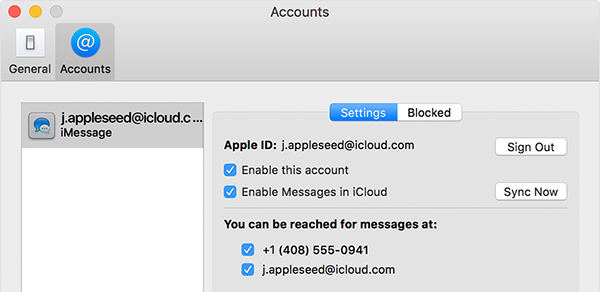
Η ενεργοποίηση της λειτουργίας σε Mac είναι εξίσου εύκολη καιμπορείτε να το κάνετε αυτό ενεργοποιώντας την εφαρμογή Μηνύματα. Στη συνέχεια, κατευθυνθείτε στην επιλογή Μηνύματα> Προτιμήσεις> Λογαριασμοί. Ενεργοποιήστε την επιλογή που λέει Ενεργοποίηση μηνυμάτων στο iCloud και κάντε κλικ στο κουμπί Συγχρονισμός τώρα. Η λειτουργία ενεργοποιήθηκε με επιτυχία στον υπολογιστή σας Mac.
Εάν έχετε αναρωτηθεί πώς να μεταφέρετε κείμενομηνύματα από το iPhone στον υπολογιστή, τώρα έχετε μια απάντηση στην ερώτησή σας. Δεν έχετε μόνο έναν, αλλά έναν αριθμό τρόπων για να λάβετε μηνύματα στον υπολογιστή σας για να τα δείτε. Ελπίζουμε ότι σας αρέσουν οι μέθοδοι που παρουσιάσαμε παραπάνω για να δείτε μηνύματα κειμένου iPhone σε υπολογιστές.









